QQ拼音输入法竖排打字怎么设置?
QQ拼音输入法竖排打字怎么设置?原有的旧版打字(包括Win10系统中的微软输入法)都是打字之后横向显示中文结果的,如果我们需要将横向打字变成竖向就会在视觉上看的更舒服些,如何设置QQ拼音输入法竖着选字呢?
QQ拼音输入法竖排打字怎么设置?原有的旧版打字(包括Win10系统中的微软输入法)都是打字之后横向显示中文结果的,如果我们需要将横向打字变成竖向就会在视觉上看的更舒服些,如何设置QQ拼音输入法竖着选字呢?请看下文。

QQ拼音输入法竖排打字怎么设置?
1、右键QQ输入法任意空白处,点击“属性设置”;

2、在属性设置界面点击“外观”,在皮肤选择中勾选“竖排”,然后点击“确定”即可;
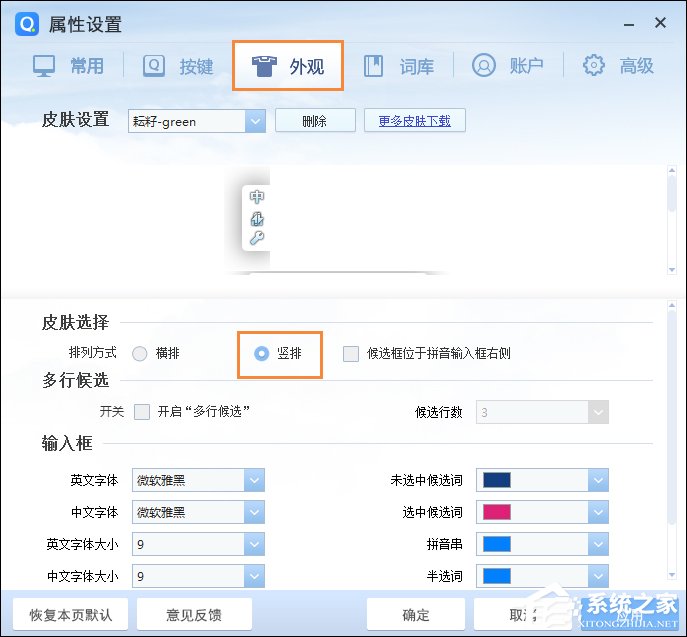
3、之后使用输入法时显示的选词就是竖排的了。

以上方法便是QQ拼音输入法竖排打字的设置方法,在视觉上竖排打字确实轻松一些,且显示的预选结果更多。





















